提示:以下是本篇文章正文内容,下面案例可供参考
一、ECU TEST 连接配置简介
1、ECU TEST(简称ET),用于HIL仿真的自动化测试,通过调用Veristand、VTD来实现场景及信号的自动化调用及测试;
2、ET连接VERISTAND、VTD、LABVIEW、SSH,需要配置test configuration(简称TCF)和test bench configuration(简称TBC);TCF 负责测试信号描述文件的选择和配置,以及测试执行相关的设置,TBC 负责测试工具连接所需的相关属性的配置。
二、TBC配置 test bench configuration
1、打开ECU TEST主界面,单击右侧TBC图标,创建空的TBC文件
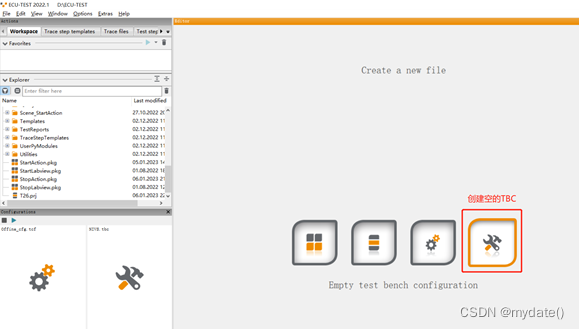
2、根据ET与联仿工具的安装位置来创建新的tool host
1)Local和Remote模式选择取决于工具的安装位置,工具与ET安装在同一台电脑,选择Local;反之,选择Remote;注意,由于ET与VTD连接是通过UDP/TCP,因此可忽略本地或远程的模式。
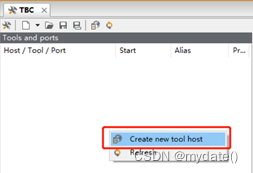
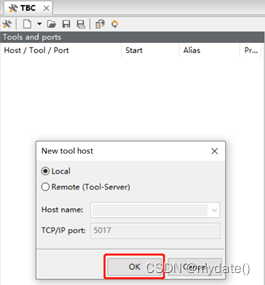
2)tool host 中start、alias、prio含义(如上图标题栏):

- Start,有3个有效值,“If necessary”,“Always”和“Never”。
“If necessary” 意味着仅当该工具的port在TCF中被使用时才激活ET和工具的连接;
“Always” 意味着总是激活ET和该工具的连接;
“Never” 意味着总是不激活ET和该工具的连接。
- Prio,指定工具启动的优先级,当TBC中定义了多个工具时,启动的优先级顺序由prio决定,0代表优先级最高,9代表优先级最低。
3、右键工具,点击New port创建配置
1) 配置VERISTAND
- 需配置参数:Version(Veristand版本)和Project file(工程路径);
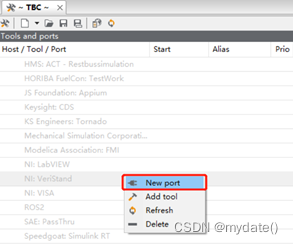
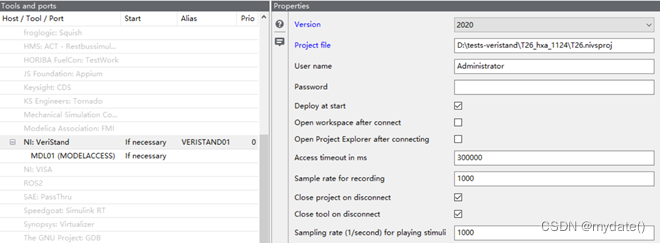
2) 配置VTD
- 需配置参数:Installation directory(VTD安装路径)、Project directory(项目路径)、Hostname(VTD所在主机IP)、SCP-Port(默认端口48179)、SSH(Port=22,User name=VTD电脑的用户名,Kye path= 免密登录的密钥)
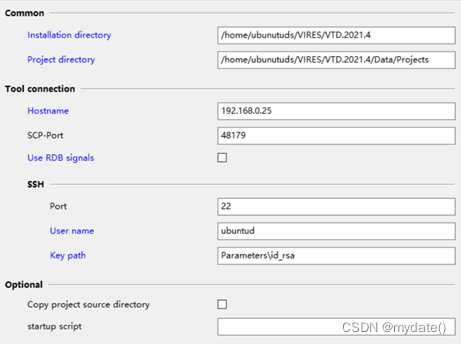
- Key path:配置SSH的免密登录
1)在linux打开Terminal终端,输入命令:ssh-keygen -t rsa 。
2)出现提示后,一直按enter直到提示id_rsa和id_rsa.pub文件生成。(不能设置密码,否则会连接失败)。
3)在home界面下,按ctrl+h键打开隐藏文件夹,进入.ssh文件夹,有id_rsa和id_rsa.pub两个文件,复制id_rsa.pub文件,粘贴并重名为authorized_keys(authorized_keys作为公钥密码登陆验证用,文件夹中共有三个文件rea\pub\keys)。
4)把.ssh文件夹下的id_rsa文件拷贝出来,放到windows主机下ECU-TEST的workspace\parameters文件夹下,即完成配置。
三、TCF配置 test configuration
1、TCF两种运行模式:
1) TCF分为在线和离线模式。离线模式时,ET可以运行VTD和VERISTAND 的离线模型,实现在离线模式下编写自动化用例。
2)离线模式运行的VTD和VERISTAND离线模型,可以在VTD与VERISTNAD为在线模式时导出,具体会在下面描述。
2、TCF在线模式配置:
1) Common
- 需要配置的参数:Global mapping file
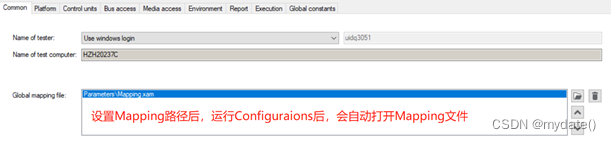
2) Platform
- 需要配置的参数:Model access(配置Veristand模型)、Function access(配置Labview模型)
Model access
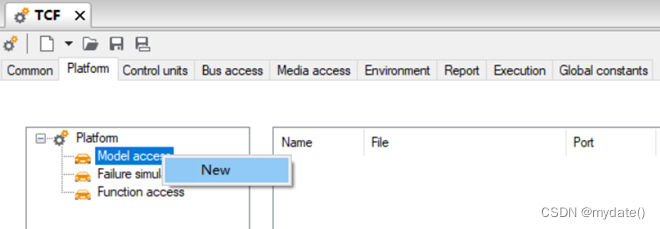
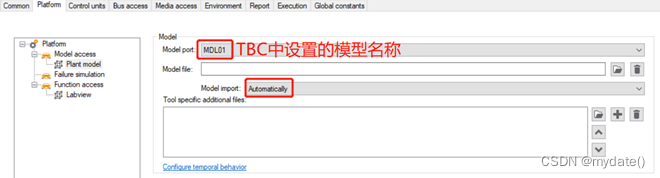
FUNCTION

3) Environment
- 需要配置的参数:Environment simulation(配置VTD模型)

3、TCF离线模式配置:
1)运行ET的Configurations,导出VTD与VERISTAND的离线模型文件,离线模型保存的文件名为.gomf格式;
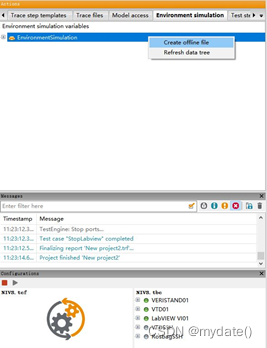
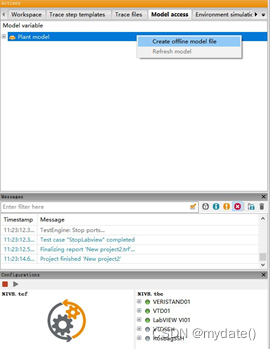
2) 创建空的TCF文件,用于配置离线模型,将刚生成的.gomf离线模型文件放置在\Offline-Models文件夹中,则会出现在Model file中;
VERISTAND离线模型配置
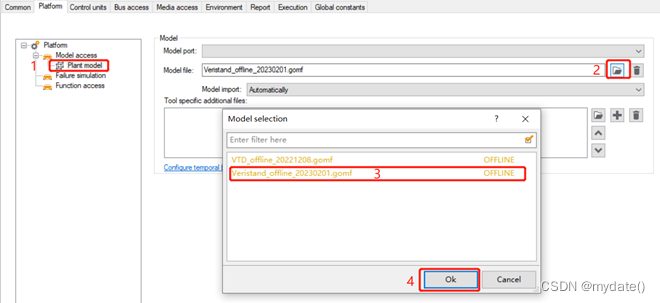
VTD离线模型配置
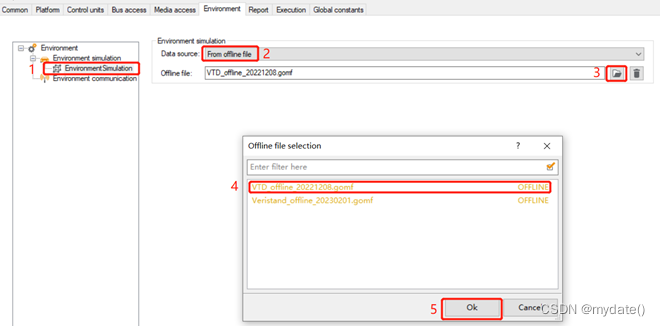
3) 运行configuration,成功加载Environment simulation与Model access。
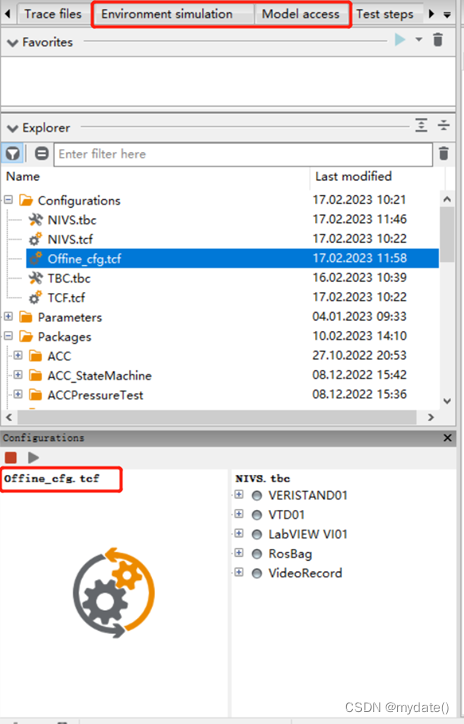
综上,完成ET、VERISTAND、VTD连接配置;